Adobe Illustrator 9.0
Палитра Color в режиме RGB...
8.3. Палитра Color в режиме RGB
Для вывода на экран палитры следует щелкнуть на левой кнопке пол индикаторами цвета в палитре инструментов или выполнить команду Show Color (Показать синтез) меню Window (Окно).
Самый простой способ определения цвета в палитре Color (Синтез) — поместить курсор на широкую полосу, представляющую спектр цветовой модели, курсор при этом примет вид инструмента Eycdropper (Пипетка), и щелкнуть на искомом цвете. Левее от спектра расположено поле исключения заливки или обводки, а правее — поля белого и черного цветов.
Более точное определение цвета в палитре Color (Синтез) происходит с помощью перемещения движков на полосах цветовых составляющих соответствующей цветовой модели, например, в модели RGB —- на трех полосах: R (Red) — красной составляющей, G (Green) ~ зеленой составляющей и В (Blue) — синей составляющей. Эти параметры можно также определить, задав числовые значения в полях, расположенных справа от цветовых полос.
Выбор цветовой модели осуществляется в меню, которое вызывается щелчком на треугольной стрелке правее от вкладки палитры.
Цвета в модели RGB определяются по красной, зеленой и синей составляющим в диапазонах от 0 до 255. Такое численное отображение вклада цветовой составляющей принято по умолчанию, но при необходимости его можно заменить на процентное отношение (в диапазоне от 0% до 100%) (рис. 8.4). Для этого необходимо щелкнуть левой кнопкой мыши правее полей числового ввода.
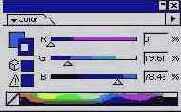 Рис 8.4.Процентное отображение в модели RGB
Рис 8.4.Процентное отображение в модели RGB
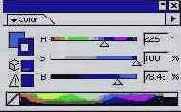 Рис 8.5.Палитра Color в режиме HSB
Рис 8.5.Палитра Color в режиме HSB
Цвета в модели HSB (рис. 8.5) определяются по цветовому тону (Н — Hue) в диапазоне от 0° до 360°, насыщенности (S — Saturation) и яркости (В — Brightness) в диапазонах от 0 до 100%.
Цвета в модели CMYK (рис. 8.6) определяются по голубой (С — Cyan), пурпурной (М — Magenta), желтой (Y — Yellow) и черной (К — BlacK) составляющим в диапазонах от 0 до 100%.
Цвета серой шкалы (Grayscale) (рис. 8.7) определяются в процентном содержании черного в диапазоне от 0 до 100%.
При определении цвета в цветовых моделях HSB или RGB, особенно если изображение предназначается для полиграфического исполнения, следует обращать внимание на появление под цветовым прямоугольником желтого треугольника с восклицательным знаком.
 Рис 8.6. Палитра Color в режиме CMYK
Рис 8.6. Палитра Color в режиме CMYK
 Рис 8.7. Палитра Color в режиме Grayscale
Рис 8.7. Палитра Color в режиме Grayscale
Это сигнал о том, что данный цвет выпадает из цветового охвата триадных красок и не может быть адекватно отпечатан. Рядом в маленьком прямоугольнике приводится наиболее близкий эквивалент. Щелчок на этом прямоугольнике осуществляет замену. Подробную информацию о цветовых моделях и цветовом охвате смотрите в главе 4.
При определении цвета в изображении, предназначенном для размещения на Web-страницах, следует обращать внимание на появление под цветовым прямоугольником значка в виде кубика, который является сигналом о том, что данный цвет выпадает из цветового охвата так называемой Web-безопасной палитры (Web-safe palette). Рядом в маленьком прямоугольнике приводится наиболее близкий эквивалент. Щелчок на этом прямоугольнике осуществляет замену.
Определять цвета только из Web-безопасной палитры можно, если выбрать вариант Web Safe RGB (Web-безопасная RGB) (рис. 8.8).
 Рис 8.8. Палитра Color в режиме Web Safe RGB
Рис 8.8. Палитра Color в режиме Web Safe RGB
Команды Invert (Инверсный) и Complement (Дополнительный) меню палитры позволяют получить к текущему цвету инверсный (негативный) и дополнительный цвета, соответственно.
